
Նույնիսկ եթե մարդը ինչ-որ բանի մանրակրկիտ կազմաձեւեր է կատարել, նա պետք է վերահսկի իր գործի արդյունքները, եւ դա կարելի է անել միայն դրսից նայելով նրանց: Նույն իրավիճակը կարելի է դիտարկել Skype ծրագրում տեսախցիկը տեղադրելիս: Որպեսզի չլինեն, որ պարամետրը սխալ է արվում, եւ զրուցակիցը ձեզ չի տեսնում իր մոնիտորի էկրանին, կամ տեսնում է անբավարար որակի պատկերը, ապա Skype- ը կցուցադրի տեսախցիկից վերցված տեսանյութը: Եկեք դա պարզենք այս հարցում:
Միացման ստուգում
Նախեւառաջ, նախքան զրուցակցի հետ նիստ սկսելը, դուք պետք է ստուգեք խցիկի կապը համակարգչին: Փաստորեն, ստուգումը երկու փաստ է սահմանել. Տեսախցիկի վարդակից ամրագրված է համակարգչային միակցիչում, եւ տեսախցիկը միացված է այդ միակցիչին, որը նախատեսված է դրա համար: Եթե այս ամենի համար ամեն ինչ լավ է, ապա գնացեք ստուգելու, իրականում, պատկերի որակի: Եթե տեսախցիկը միացված է սխալ, շտկեք այս թերությունը:Ստուգեք տեսանյութը Skype ծրագրի միջերեսի միջոցով
Որպեսզի ստուգեք, թե ինչպես է ձեր տեսախցիկը դիտելու, թե ինչպես է տեսախցիկը զրուցակիցը, անցեք Skype Menu անկի «Գործիքներ» եւ բացումների ցուցակում, գնացեք «Կարգավորումներ ...» մակագրությանը:
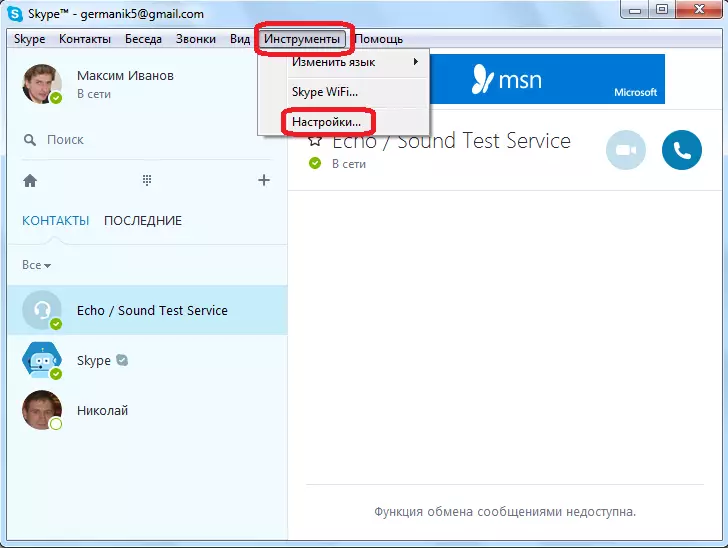
Կարգավորումների պատուհանում, որը բացվում է, անցեք «Տեսանյութերի պարամետրեր» կետին:
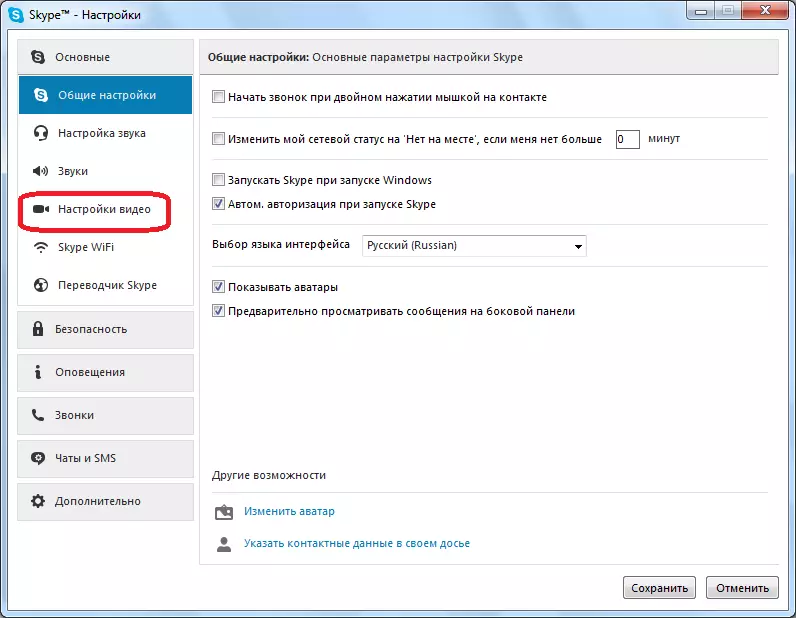
Մեր առջեւ բացում է Skype- ի տեսախցիկի պարամետրերը պատուհանը: Բայց այստեղ դուք կարող եք ոչ միայն կազմաձեւել դրա պարամետրերը, այլեւ տեսեք, թե ինչպես է դիտելու ձեր տեսախցիկից փոխանցվող տեսախցիկը:
Տեսախցիկից փոխանցված նկարի պատկերը գրեթե կենտրոնացած է:

Եթե պատկեր չկա, կամ դրա որակը չի բավարարում ձեզ, կարող եք տեսանյութերի պարամետրերը դարձնել Skype- ում:
Ինչպես տեսնում եք, ստուգեք համակարգչին միացված ձեր խցիկի կատարումը, այն բավականին պարզ է Skype- ում: Իրականում, փոխանցվող տեսանյութի ցուցադրմամբ պատուհանը գտնվում է նույն բաժնում, ինչպես վեբ-խցիկի պարամետրերը:
